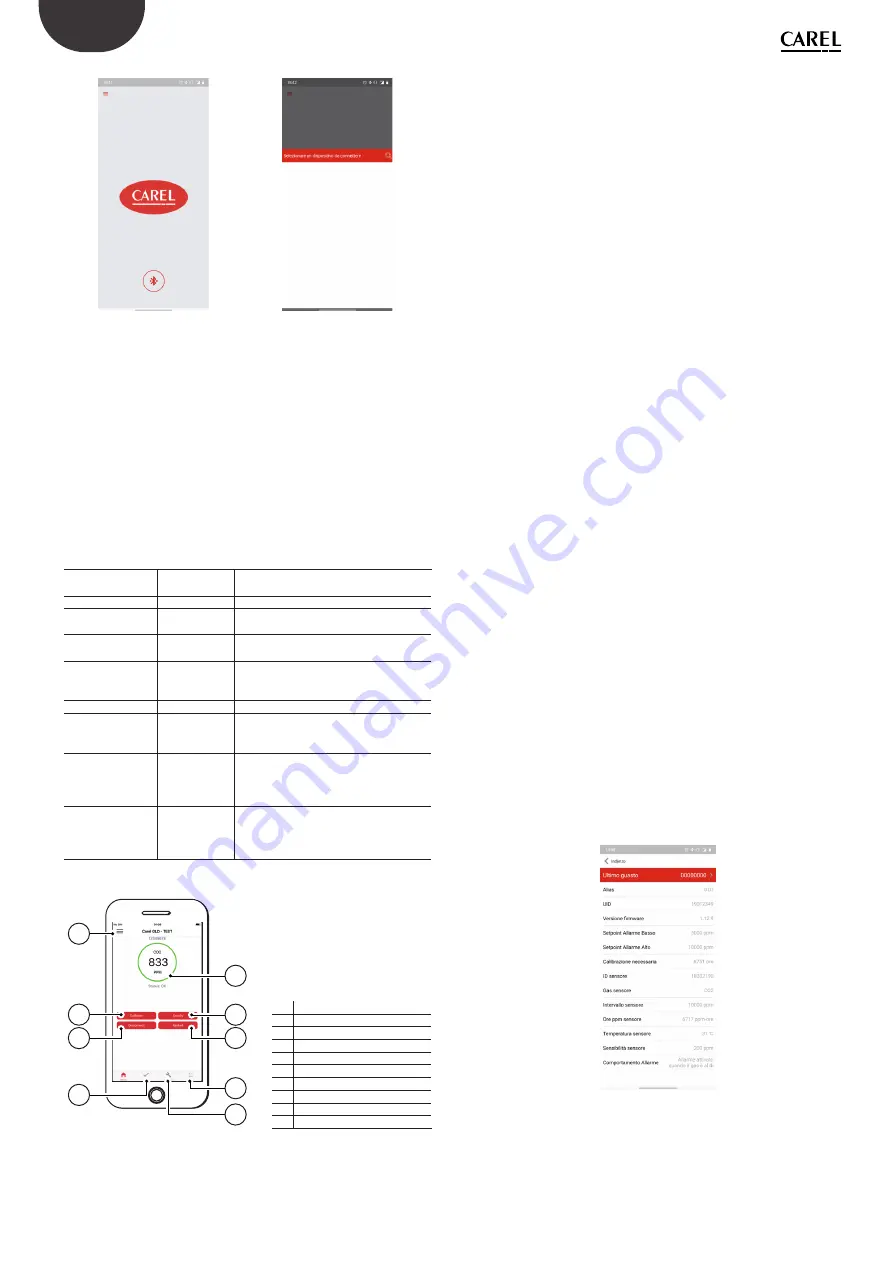
14
ITA
+0300046IE - rel. 1.2 - 14.01.2021
Fig. 3.c
Fig. 3.d
3.7.2 Scheda Home
A connessione avvenuta, viene visualizzata la schermata principale
dell’App: la scheda Home. In questa scheda è possibile visualizzare la
concentrazione misurata in tempo reale dal Gas Detector e lo stato dello
strumento attraverso l’” Anello di stato”. Per il funzionamento dell’” Anello
di stato” si veda la tabella sottostante.
Inoltre è possibile accedere:
•
Al menù a scomparsa, in alto a sinistra, con accesso alle informazioni e
alle impostazioni base dell’App;
•
Ai pulsanti di funzione, in rosso situati al centro della schermata;
•
Alle schede dell’App, attraverso la barra delle schede, situata sul fondo
della schermata dell’App.
Stato
Anello stato
Descrizione
Warm-up
Verde
Rilevatore di gas che si stabilizza dopo
l’accensione o il riavvio
Normale
Verde
Funzionamento normale
Allarme basso
Giallo
La misurazione del gas ha superato il
setpoint di allarme basso
Allarme alto
Rosso
La misura del gas ha superato il setpoint di
allarme alto
Offline
Arancione
Rivelatore di gas in modalità di manuten-
zione, non sta monitorando attivamente
il gas
Anomalia
Arancione
È stata rilevata un’anomalia
Anomalia gas
negativo
Arancione
La calibrazione del rilevatore di gas devia
sotto lo zero, richiede la calibrazione dello
zero
Anomalia Zero Cal. Arancione
Si è verificato un errore durante la cali-
brazione dello zero. La calibrazione dello
zero non è stata aggiornata. È necessaria la
calibrazione dello zero.
Anomalia Cal.
Ampiezza
Arancione
Si è verificato un errore durante la cali-
brazione dell’intervallo. La calibrazione
dell’intervallo non è stata aggiornata. È
necessaria la calibrazione dell’intervallo.
Tab. 3.c
4
2
1
3
7
7
8
9
6
N° Descrizione
1
Menu a scomparsa
2
Anello di Stato
3
Pulsante di Calibrazione
4
Pulsante dei Dettagli
5
Pulsante di Disconnessione
6
Pulsante di Riavvio
7
Scheda di Verifica
8
Scheda di Configurazione
9
Scheda dei Registri
Fig. 3.e
Tab. 3.d
3.7.3 Menù a scomparsa
Il Menù a scomparsa è raggiungibile nell’angolo superiore sinistro in tutte
le schede dell’App. Al suo interno sono selezionabili i seguenti sotto-
menù:
•
Impostazioni
•
Visualizza registri
•
Accordo di licenza con l’Utente
•
Informazioni
Nel sotto-menù “Impostazioni” è possibile inserire le informazioni utilizzate
per la redazione dei Report di Calibrazione, emessi automaticamente
dall’App in formato .pdf al termine di ogni fase di Calibrazione. In
particolare, possono essere inserite le informazioni relative al Cliente e
all’Operatore, selezionare il logo ed indicare l’indirizzo mail a cui inviare
il report.
Nel sotto-menù “Visualizza registri” è possibile visualizzare l’elenco delle
precedenti Calibrazioni e Bump Test e relativi report emessi. La lista
può essere cancellata premendo sul pulsante “Cancella”. I Registri di
Calibrazione sono visualizzabili anche attraverso l’apposita “Scheda dei
Registri”, raggiungibile dalla barra sul fondo della schermata dell’App.
Nel sotto-menù “Accordo di licenza con l’Utente” si trova l’accordo o EULA
che definisce le specifiche di utilizzo dell’App RILEVA.
Nel sotto-menù “Informazioni” si trovano la versione dell’App RILEVA
attualmente installata sul dispositivo e il riferimento al sito internet www.
carel.com.
3.7.4 Pulsanti di funzione
I Pulsanti di funzione restituiscono un rapido accesso alle sezioni più
importanti del Gas Detector GLD. In particolare, nella scheda Home si
trovano quattro pulsanti:
•
Pulsante di Calibrazione
•
Pulsante di Disconnessione
•
Pulsante di Riavvio
•
Pulsante dei Dettagli
Il Pulsante di Calibrazione reindirizza l’utente nella sezione dell’App
dedicata alla calibrazione e al bump test. Per i dettagli su questa sezione,
fare riferimento al paragrafo “4.2 - Calibrazioni e Bump Test”.
Il Pulsante di Disconnessione consente l’interruzione della connessione
Bluetooth tra dispositivo e smartphone. Premerlo una volta concluse
tutte le operazioni di installazione o manutenzione.
Il Pulsante di Riavvio permette di riavviare il dispositivo senza agire
sulla brusca interruzione dell’alimentazione. Il dispositivo ripartirà dalla
sequenza di avviamento e dalla fase di warm-up.
Il pulsante dei Dettagli dà accesso alla sezione dedicata alle informazioni
sul dispositivo, di seguito una schermata esemplificativa.
Fig. 3.f
In particolare le voci presenti nella sezione Dettagli sono:
•
Ultimo guasto: codifica esadecimale dei guasti, fare riferimento alla
tabella nel paragrafo “4.3 – Ricerca Guasti”. Se si apre questa voce,
inoltre, è possibile leggere per intero i messaggi di errore. Gli ultimi
errori rilevati dal dispositivo vengono salvati in questa voce.
Содержание GDWB
Страница 2: ......
Страница 4: ...4 ITA 0300046IE rel 1 2 14 01 2021...
Страница 6: ......
Страница 26: ...26 ITA 0300046IE rel 1 2 14 01 2021 Notes...
Страница 28: ...4 ENG 0300046IE rel 1 2 14 01 2021...
Страница 30: ......
Страница 50: ...26 ENG 0300046IE rel 1 2 14 01 2021 Notes...
Страница 51: ......















































